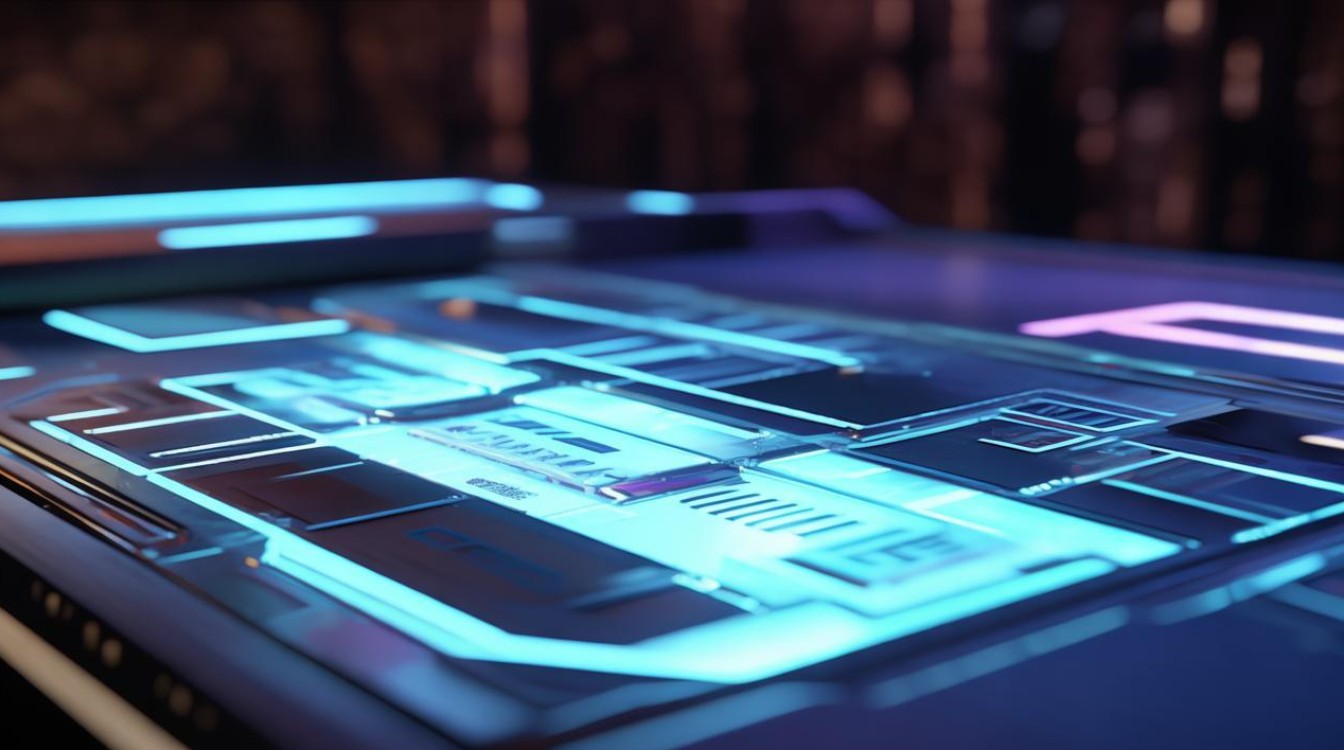电脑老主板设置u启动
shiwaishuzidu 2025年4月24日 22:15:18 主板 5
老主板设置U启动,先插入U盘,重启按DEL等键进BIOS,找到BOOT选项,将1st boot device设为Removable Device,保存后重启即可。
进入BIOS的方法
- 常见按键:老主板在开机或重启时,按下Del键可以进入BIOS设置界面,但有些主板可能会使用其他按键,如F1、F2、Esc等,具体按键会在电脑开机画面中有提示。
BIOS中设置U盘为第一启动项
-
Phoenix Award BIOS(2010年之前常见):

- 进入BIOS后,使用方向键移动到“Boot”或“Advanced BIOS Features”选项,按回车键展开。
- 在展开的菜单中,找到“First Boot Device”(第一启动设备)选项,按回车键选择。
- 在弹出的设备列表中,使用方向键选择“USB HDD”或“USB FDD”等代表U盘的选项(具体显示可能因U盘制作方式和主板不同而有所差异),然后按回车键确认。
- 接着找到“Second Boot Device”(第二启动设备)和“Third Boot Device”(第三启动设备),可分别设置为硬盘和其他设备,设置完成后按F10键保存并退出BIOS,电脑将自动重启并从U盘启动。
-
AMI BIOS(部分老主板使用):
- 开机按Del键进入BIOS,切换到“Boot”选项卡。
- 在“Boot Device Priority”(启动设备优先级)列表中,使用“+”和“-”键将U盘对应的选项移动到最上方,使其成为第一启动设备。
- 设置完成后,按F10键保存并退出BIOS,电脑会从U盘启动。
常见问题与解答
-
问题1:设置好U盘启动后,电脑还是无法从U盘启动怎么办?

- 解答:首先检查U盘是否制作成功且没有问题,可以尝试在其他电脑上测试U盘的启动功能,确保在BIOS中正确设置了U盘为第一启动项,有些主板可能需要在设置后再次进入BIOS确认保存,检查U盘的接口是否插紧,以及电脑硬件是否存在故障。
-
问题2:老主板BIOS中找不到U盘相关的启动选项怎么办?
- 解答:可能是因为U盘的兼容性问题或者BIOS版本过旧,可以尝试更换一个不同品牌或芯片方案的U盘制作工具重新制作U盘启动盘,如果仍然不行,查看主板是否有进行BIOS升级的可能,升级到最新版本的BIOS可能会增加对U盘启动的支持。